
निश्चित रूप से कई पीसी उपयोगकर्ताओं के लिए नहीं हैएक रहस्य यह है कि, प्रयुक्त संसाधनों के संदर्भ में, अपने पूर्ववर्तियों के मुकाबले, न्यूनतम 10 आवश्यकताओं की आवश्यकता के बावजूद, विंडोज़ 10, काफी "पेटू" दिखता है सीपीयू लोड को कम करने और रैम की खपत को कम करने के लिए, अब और विचार किया जाएगा। आप इसे कई तरह से कर सकते हैं, अक्सर एक दूसरे पर निर्भर नहीं होते हैं
तैयार किए गए सुझाए गए समाधानों के व्यावहारिक उपयोग को तैयार करने से पहले, हम अनावश्यक सेवाओं और घटकों को निष्क्रिय करने के बुनियादी तरीकों पर विचार करेंगे।

निम्नलिखित तथ्य पर ध्यान देना जरूरी है: प्रोसेसर भार को कम करने की समस्या को हल करना या निम्न अनुभागों का उपयोग करके रैम के उपयोग को कम करना संभव है:
बेशक, आप सिस्टम रजिस्ट्री में खिसका सकते हैं। हालांकि, एक अपरिभाषित उपयोगकर्ता के लिए यह काफी समस्याग्रस्त होगा। इसके अलावा, अधिकतर सेटिंग्स इस विधि का सहारा किए बिना ही बनाई जा सकती हैं।
एक नियम के रूप में, पहली बात, जब मनायासिस्टम संसाधनों की खपत में वृद्धि, आमतौर पर उपयोगकर्ता "टास्क प्रबंधक" (Ctrl + Alt + Del, Crel + Alt + Esc, "Run" कंसोल में कार्यसमर्थ के संयोजन) को सक्रिय रूप से बुलाते हैं।

स्वाभाविक रूप से, सभी में सक्रियवर्तमान में, पृष्ठभूमि में चलने वाली प्रक्रियाएं या एप्लिकेशन और सेवाएं। तत्काल पहली टिप्पणी दें मानक मोड में "टास्क मैनेजर" विंडोज 10 आपको एक बार केवल एक बार सेवाओं और प्रक्रियाओं को देखने या अक्षम करने की अनुमति देता है। यह सभी माइक्रोसॉफ्ट सिस्टम के लिए विशिष्ट है दूसरे शब्दों में, यदि कोई प्रक्रिया सिस्टम के साथ शुरू होती है, तो इसे पुन: सक्रिय कर दिया जाएगा जब इसे पुनरारंभ किया जाएगा।
फिर भी, जो सभी प्रदर्शित करता है"टास्क मैनेजर" विंडोज़ 10, पहली जगह में यह केवल उपयोगकर्ता प्रक्रियाओं को निष्क्रिय करने के लिए सुरक्षित है। यदि आप ध्यान दे रहे हैं, तो चल रहे प्रक्रिया प्रकार के कॉलम में, आप तीन प्रकार के वर्णन पा सकते हैं: विंडोज प्रक्रियाएं, पृष्ठभूमि प्रक्रियाएं और अनुप्रयोग। सीपीयू लोड को कम करने के मामले में, आपको यह कहना चाहिए कि सिस्टम सेवाओं को अक्षम नहीं किया जा सकता है। यह अप्रत्याशित परिणाम हो सकता है "एप्लिकेशन" के रूप में चिह्नित सभी को समाप्त किया जा सकता है (ये प्रोग्राम हैं जो विंडोड मोड में काम करते हैं)।
सेवाओं और प्रक्रिया अनुभाग में, आपको बेहद जरूरी होना चाहिएसतर्क। मुझे क्या अक्षम करना चाहिए? उदाहरण के लिए, यदि सिस्टम में एक स्थापित प्रिंटर नहीं है, तो आप spoolsv.exe (स्पूलर - "प्रिंट प्रबंधक") की पृष्ठभूमि में चलने वाली प्रिंट सेवा को निष्क्रिय कर सकते हैं। आम तौर पर, आपको सबसे पहले यह देखने की आवश्यकता होती है कि कौन सी प्रक्रिया अधिकतम CPU लोड का कारण बनती है, और उसके बाद केवल इसे डिस्कनेक्ट करने का निर्णय लेती है। लेकिन, फिर से, यात्रा एक बंद हो जाएगी। प्रक्रिया को फिर से शुरू नहीं करने के लिए, जब कंप्यूटर को पुनरारंभ किया जाता है, तो पहले स्टार्टअप आइटमों को कम से कम निष्क्रिय करने के लिए आवश्यक है।
शुरू करने वाली सेवाओं को अक्षम करने के लिएविंडोज़, दो मुख्य विकल्प हैं। पहले मामले में, आप स्टार्टअप टैब तक पहुंच सकते हैं, जो कि "टास्क मैनेजर" में है, दूसरे में - कॉन्फ़िगरेशन सेटिंग्स का उपयोग करें।
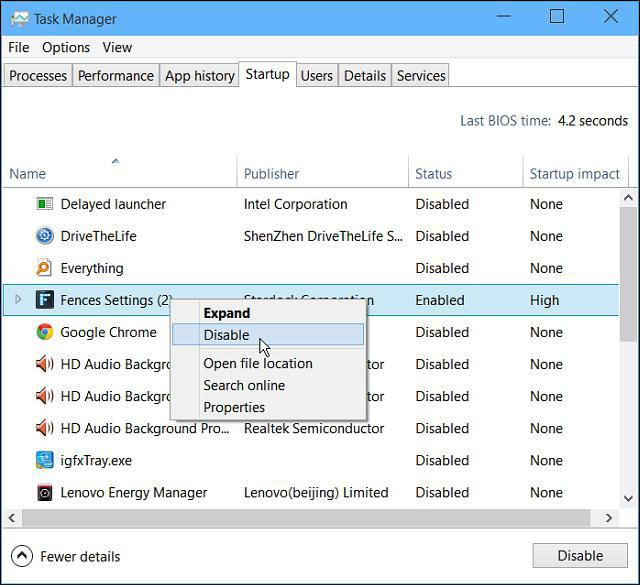
"कार्य प्रबंधक" में यह पर्याप्त हैबस - आपको उपमेनू पर राइट-क्लिक करने और शटडाउन कमांड का चयन करने की आवश्यकता है। दाएं से थोड़ा सा एक स्तंभ है जिसमें सिस्टम पर प्रक्रिया के प्रभाव की डिग्री का विवरण दिया गया है। इस खंड में बड़े पैमाने पर, आप केवल विंडोज डिफेंडर सेवा छोड़कर सब कुछ बंद कर सकते हैं। यदि एक उच्च गुणवत्ता वाला एंटीवायरस स्थापित है, तो आप इसे अक्षम कर सकते हैं। कॉन्फ़िगरेशन सेटिंग्स दर्ज करने के लिए, msconfig कमांड का उपयोग करें। यह "रन" मेनू की इसी पंक्ति में पंजीकृत है, जिसके बाद स्टार्टअप विभाजन चुना जाता है, लेकिन यह फिर से उपयोगकर्ता को "कार्य प्रबंधक" में ले जाता है।

सेवा टैब पर जाना बेहतर है। गलती से कुछ महत्वपूर्ण अक्षम करने के लिए, आप माइक्रोसॉफ्ट सेवाओं को छिपाने के लिए बॉक्स को चेक कर सकते हैं, और फिर देखें कि क्या बचा है। सिद्धांत रूप में, जब तक आप एडोब फ्लैश प्लेयर में बंद प्लग-इन नहीं करते हैं, तब तक आप इसे छोड़ सकते हैं, क्योंकि इसका उपयोग ब्राउज़र में किया जाता है। दोनों मामलों में, आपको कंप्यूटर को पुनरारंभ करने की आवश्यकता होगी। परिवर्तनों को प्रभावी होने के लिए यह एक शर्त है।
हालांकि, घटकों में rummage नहीं करने के क्रम मेंसिस्टम कॉन्फ़िगरेशन, अनावश्यक सक्रिय सेवाओं की उपस्थिति के कारण सीपीयू लोड को कम करने का सवाल सिस्टम की कुछ क्षमताओं को अक्षम करके हल किया जाता है।

ऐसा करने के लिए, "नियंत्रण कक्ष" में आपको ढूंढना होगाप्रोग्राम और घटकों का अनुभाग जहां अप्रयुक्त डिस्कनेक्ट करना है। उदाहरण के लिए, आप वर्चुअल मशीन बनाने और उपयोग करने के लिए जिम्मेदार एक ही प्रिंट सेवा या हाइपर-वी मॉड्यूल को निष्क्रिय कर सकते हैं।
कई सेवाओं से निष्क्रिय किया जा सकता हैसंबंधित प्रबंधन खंड। आप इसे डिस्प्ले बटन पर क्लिक करके उसी कार्य प्रबंधक से कॉल कर सकते हैं। या, "रन" कंसोल में services.msc कमांड का उपयोग करके मैन्युअल रूप से संपादक खोलें।

यहां आप कम से कम तीन प्रक्रियाओं को अक्षम कर सकते हैं: भौगोलिक स्थान, नैदानिक ट्रेसिंग और dmwappushservice प्रक्रिया। यह सब सिस्टम के जासूसी कार्यों है। इसके अतिरिक्त, यदि आप नेटबुक का उपयोग कर रहे हैं जिसमें ऑप्टिकल ड्राइव नहीं है, तो आपको सीडी-बर्निंग सेवा को निष्क्रिय करना चाहिए। सामान्य रूप से, आप फ़ायरवॉल, और द्वितीयक लॉगिन, और वायरलेस कॉन्फ़िगरेशन, और विंडोज़ खोज अनुक्रमणिका सेवा, और सर्वर, और पोर्टेबल डिवाइसों की गणना, और डीबगर, और बग रिपोर्टिंग, और अनुप्रयोग संगतता सहायक दोनों को अक्षम कर सकते हैं। मेनू में संबंधित प्रारंभ विकल्प सेट करके निष्क्रियता निष्पादित की जाती है, जो सेवा पर डबल क्लिक के कारण होती है।
अंत में, यदि उपयोगकर्ता नहीं जानता कि वास्तव में क्या हैसिस्टम अक्षम किया जा सकता है, या बस ऐसी चीजें नहीं करना चाहता है, आप हमेशा अनुकूलकों से मदद मांग सकते हैं। वे उसके लिए सभी काम करेंगे। इस तरह के किसी भी आवेदन में न केवल एक गहरी सफाई प्रणाली है, बल्कि मॉड्यूल भी हैं जो उसी ऑटोलोड छवियों को नियंत्रित करते हैं जिन्हें सिस्टम उपयोगकर्ता की आंखों से छुपाया जाता है। तदनुसार, और सभी अनावश्यकों को निष्क्रिय करना यथासंभव सुरक्षित होगा। सच है, विंडोज के घटकों, जो ऊपर वर्णित थे, आपको अभी भी मैन्युअल मोड को अक्षम करना होगा। और यहां, दृश्य प्रभावों को निष्क्रिय करना, जो सेवा और सुरक्षा अनुभाग से या उसी अनुकूलक की सहायता से किया जा सकता है, पर विचार नहीं किया गया था।
</ p>